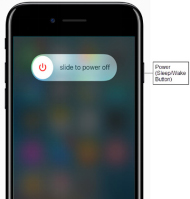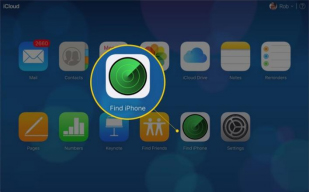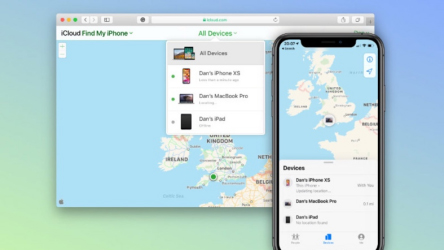Våra telefoner förbinder oss med världen omkring oss 24/7. Våra dagliga uppgifter skulle hindras om telefoner togs ifrån oss. Därför är att låsa din iPhone ett problem som nästan alla iPhone-användare har ställts inför för en gång i livet.
Oavsett om du angett fel lösenord för många gånger, eller bara köpt en begagnad iDevice. Eller kanske, vilket barn som helst i din närhet bara kom på hur man använder din iPhone XR i din frånvaro. Detta kan hända oftare än du kanske tror. Alla dina vackert tagna foton, dina kontorsrelaterade data, personliga anteckningar, dina sociala mediekonton och dina senaste trenduppdateringar, allt finns i din telefon. Men att bli utestängd från allt detta är bedrövligt.
Så, behöver du snabbt veta hur du låser upp din iPhone X/XR/XS [MAX]? Du har kommit till rätt ställe. I den här artikeln kommer jag att guida dig steg för steg så att du kan låsa upp din enhet direkt. Det finns fyra huvudsakliga sätt genom vilka du kan låsa upp X/XR/XS [Max].
| Metoder | Rekommendation | Användningskrav | Metodutvärdering |
|---|---|---|---|
| PassFab iPhone Unlocker | Behöver en dator, inget behov av något skärmlås. | Enkel operation, klicka bara på knappen på programvaran, hög framgångsfrekvens. | |
| iTunes | Hitta min är inaktiverad och det finns inga problem med alla nycklar. | Det är komplicerat att gå in i återställningsläget och det är lätt att få iPhone att fastna i återställningsläget. | |
| iCloud | Behöver Apple ID och lösenord och Find My ska vara aktiverat. | Operationen är enkel, men ovanstående villkor måste uppfyllas, annars kan denna metod inte användas. | |
| Apple Support | Inte säker, enligt situationen. | Personalen kan säga åt dig att använda iTunes. |
Sätt 1: Lås upp iPhone X/XR/XS [Max] med PassFab iPhone Unlocker (inget behov av något skärmlås)
Sätt 2: Lås upp iPhone X/XR/XS [Max] utan lösenord med iTunes (med komplicerad tangenthantering)
Sätt 3: Lås upp iPhone X/XR/XS [Max] på distans med iCloud (behöver Apple ID och lösenord)
Sätt 4: Lås upp iPhone X/XR/XS [Max] med hjälp av Apple Support
Några frågor du bör veta om Lås upp iPhone X/XR/XS [Max]
Sätt 1: Lås upp iPhone X/XR/XS [Max] med PassFab iPhone Unlocker
PassFab iPhone Unlocker är den enklaste och snabbaste upplåsaren bland många tillgängliga för användning. Det är en allsidig lösning på de flesta av dina upplåsningsproblem. Det finns så många funktioner i detta allt-i-ett-paket. Här är några av nyckelfunktionerna i PassFab iPhone Unlocker:
- Den är helt kompatibel med alla iOS/iPadOS-versioner.
- Lås upp en låst eller inaktiverad iPhone/iPad på några minuter.
- Fabriksåterställ din iPhone/iPad utan att behöva ange ditt Apple ID-lösenord.
- Ta bekvämt bort andras övervakning med "Bypass MDM".
- Gå förbi skärmtidslösenordet utan dataförlust.
Med bara 4 steg kan du nu låsa upp din iPhone X/XR/XS [Max] inom några minuter. Låt oss börja.
Först och främst måste du starta PassFab iPhone Unlocker. När du har startat det kommer fyra funktioner i huvudgränssnittet att visas i fönstret. För att börja klicka bara på "Start" och fortsätt till nästa steg.

När du har börjat ansluter du din iPhone till datorn som kör PassFab iPhone Unlocker. Klicka på "Nästa" för att gå till nästa steg.

Ladda nu ner det matchande firmwarepaketet. Det kommer ta en stund.

Klicka på "Starta Ta bort"-knappen för att radera det befintliga lösenordet. När detta är gjort kan du nu öppna din iPhone X/XR/XS[Max] utan något lösenord.

Sätt 2: Lås upp iPhone X/XR/XS [Max] utan lösenord med iTunes
Här är ett annat sätt på vilket du kan lära dig hur du låser upp din iPhone X/XR/XS [Max] utan lösenord. Genom att använda iTunes för att låsa upp iPhone X/XR/XS utan lösenord, bör du sätta iPhone i återställningsläge med komplicerad tangenthantering. Dessutom, glöm inte att kontrollera om din iPhone har hårdvaruproblem för att undvika att fastna på skärmen för återställningsläge.
Här, låt mig guida dig.
- Öppna iTunes på din dator och anslut inte din enhet till din dator.
Sätt sedan din iPhone i återställningsläge genom att trycka på och hålla ned Volym upp/ned och sidoknapparna under tiden tills du ser skärmen Stäng av. Dra reglaget för att stänga av din iPhone.

Tryck sedan på och håll ned sidoknappen när du ansluter din iPhone till datorn och håll kvar den för att gå in i återställningsläge.

När du är klar kan du klicka på "Återställ" i det poppade fönstret. iTunes för Windows och Finder för MAC kommer nu att ladda ner återställningsprogrammet. Följ bara anvisningarna på skärmen och du skulle kunna komma åt din iPhone igen.

- Om du säkerhetskopierade dina data kan de återställas genom att välja "återställ från säkerhetskopia" när du konfigurerade iPhone. Och om du inte gjorde det kan data inte återställas.
Varning:
Om du inte låser upp din iPhone inom 15 minuter, kommer din iPhone att lämna återställningsläget automatiskt. Försök att sätta din iPhone i återställningsläge igen om du fortfarande vill använda iTunes.
Sätt 3: Lås upp iPhone X/XR/XS [Max] på distans med iCloud
Du kan även låsa upp din iPhone med iCloud. Data skulle raderas och det skulle återställas som en ny enhet. Den här metoden är praktisk när du vet Apple-ID och lösenord och Hitta min iPhone är aktiverat på iPhone. Se dessutom till att du har aktiverat Plats.
Tips:
Detta sätt kan användas för att låsa upp iPhone X/XR/XS [Max] utan dator. Du kan gå till iCloud-webbplatsen med en annan mobiltelefon.
Så här låser du upp iPhone X/XR/XS [Max] med iCloud:
Gå till iCloud.com och logga in på ditt Apple-konto.

Klicka nu på Hitta iPhone.

Hitta och tryck på den låsta iPhone från listan över "Alla enheter" och klicka sedan på "Radera iPhone".

Tips:
Du kan också använda "Hitta min"-funktionen för att radera iPhone genom att ladda ner "Hitta min"-appen på din annan/väns iPhone. Stegen är väldigt lika.

Ett nytt fönster kommer, välj "Radera" och ange Apple ID-lösenordet igen. Med detta skulle all data raderas från din iPhone.


Sätt 4: Lås upp iPhone X/XR/XS [Max] med hjälp av Apple Support
Om du inte vill ladda ner någon programvara, inte har en dator, inte vet hur man använder iTunes för att låsa upp eller inte öppnar Hitta min på din iPhone, så har du ett annat val. Gå bara till Apples support för att hitta manuella tjänster eller gå till offlinebutiker och låt anställda hjälpa dig att låsa upp din telefon. Men metoden de rekommenderar är förmodligen iTunes, du kan fortfarande prova.
Några frågor du bör veta om Lås upp iPhone X/XR/XS {Max]
F1: Hur kan jag kringgå aktiveringslåset på iPhone X/XR/XS [Max]?
Du kan enkelt kringgå Aktiveringslåset med hjälp av PassFab Activation Unlocker . Det är en utmärkt lösning för dig att kringgå det utan att veta Apple-ID och lösenord. Du kan ansluta din enhet, jailbreaka den och sedan lyckas kringgå den.
F2: Hur låser jag upp min iPhone snabbt?
Det snabbaste sättet att låsa upp en iPhone-modell är med PassFab iPhone Unlocker. Det kan hjälpa dig att låsa upp iPhone inom några minuter och med de enklaste stegen.
F3: Hur låser man upp XR-lösenordet utan dator?
Du kan använda Find My-funktionen för att låsa upp iPhone X/XR/XS [Max] utan dator. Du kan hänvisa till den tredje metoden ovan.
Slutsats
Det här är några av de förenklade sätten att låsa upp iPhone X/XR/XS [Max]. Det tog mig massor av forskning för att dela upp dem i lagom stora bitar, för alla som letar efter hur man låser upp iPhone X/XR/XS [Max]. Om du vill spara tid och energi, PassFab iPhone Unlocker är det mest effektiva sättet för dig.

PassFab iPhone Unlocker
- Lås upp alla typer av skärmlås
- Lås upp Apple ID/iCloud utan lösenord
- Förbi skärmtid utan lösenord
- Gå förbi MDM utan användarnamn och lösenord
- Stöd iPhone/iPad och senaste iOS 15-versionen
PassFab iPhone Unlocker har rekommenderats av många media, som macworld, makeuseof, appleinsider, etc.